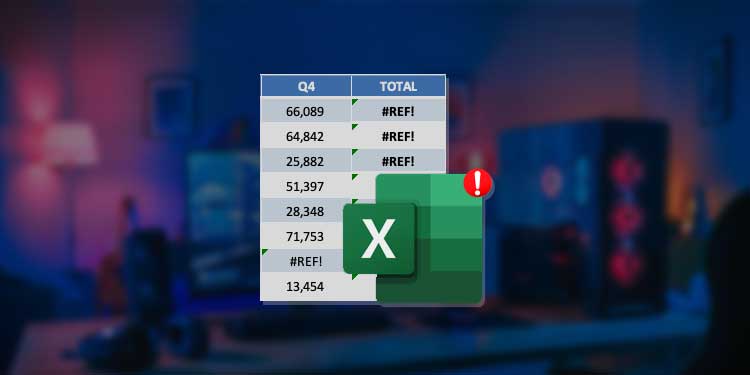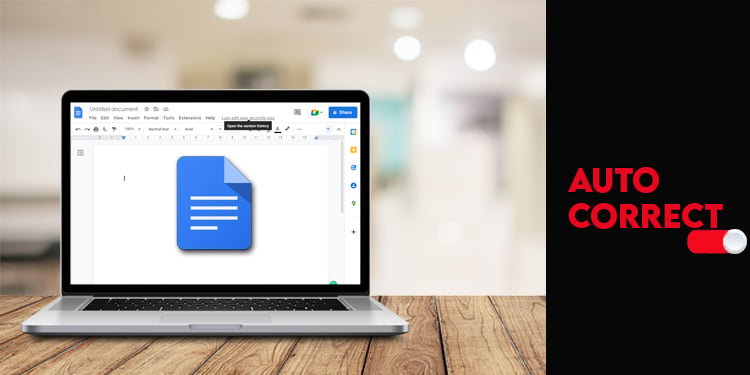Wie aktualisiere ich das BIOS auf Lenovo?
BIOS oder Basic Input Out System ist die Firmware oder Low-Level-Software, die als Vermittler zwischen dem Betriebssystem (Betriebssystem) und der Hardware Ihres Geräts fungiert. Die Aktualisierung des BIOS ist notwendig, um die Hardwarefunktionalitäten beizubehalten und gleichzeitig den Sicherheitsaspekt des Benutzergeräts zu erhöhen.
Der Prozess der Aktualisierung des BIOS war jedoch im Alter vergleichsweise kompliziert. Jetzt gibt es mehrere Möglichkeiten, das BIOS auf Ihrem Lenovo Gerät sicher zu aktualisieren.
Von der Verwendung von Software wie Lenovo Vantage bis hin zur Installation der Updates von ihrer Support-Site bietet Lenovo Benutzern mehrere Möglichkeiten, das BIOS ihrer Geräte zu aktualisieren.
So aktualisieren Sie das BIOS in Lenovo Systems
Lenovo bietet Benutzern mehrere Möglichkeiten, das BIOS ihrer Geräte zu aktualisieren. Sie können die unten angegebene Methode auswählen und befolgen, um das BIOS in Ihrem Lenovo System zu aktualisieren.
Anmerkung: Laden Sie die BIOS-Dateien nur von der offiziellen Support-Website von Lenovo herunter. Bevor Sie fortfahren, speichern Sie alle Arbeiten und schließen Sie alle anderen Programme. Schließen Sie Ihr Gerät an das Ladegerät an, wenn Sie einen Laptop haben. Unterbrechungen während der Installation können Ihr Gerät dauerhaft unbrauchbar machen.
Überprüfen Sie die BIOS-Version
Bevor wir das BIOS aktualisieren, müssen wir zunächst einige Informationen zum BIOS sammeln. Insbesondere die BIOS-Version und die Modellnummer des Geräts. Dies ist erforderlich, um zu überprüfen, ob Ihr Gerät über das neueste BIOS verfügt, und laden Sie dann das kompatible BIOS für Ihr Lenovo-Gerät herunter.
Gehen Sie dazu wie folgt vor:
- Drücken Sie die Windows-Taste + R, um sie zu öffnen Laufen

- Geben Sie nun Folgendes ein:
cmdim Textfeld zum Öffnen der Eingabeaufforderung - Geben Sie Folgendes in die Konsole ein:
wmic bios get smbiosbiosversion
- Notieren Sie sich das Gerätemodell und die BIOS-Version Ihres Geräts.
Eine andere Möglichkeit, die BIOS-Version in Ihrem Gerät zu überprüfen, sind die Systeminformationen.
- Drücken Sie die Windows-Taste + R, um Run (Ausführen) zu öffnen
- Art
msinfo32odersystemim Suchfeld zum Öffnen Systeminformationen
- Klicken Sie im Fenster Systeminformationen auf Systemübersicht befindet sich auf der linken Seite

- Notieren Sie sich die BIOS-Version und das Modell Ihres Lenovo Systems
Von Windows Update
Die erste und einfachste Methode zum Aktualisieren des BIOS auf Ihrem Gerät ist das Windows-Update. Wenn das aktuelle BIOS in Ihrem Gerät einige wichtige Updates erfordert, wird Ihr Gerätehersteller es in der Regel mit dem Windows-Update bündeln.
So aktualisieren Sie das BIOS über Windows Update:
- Drücken Sie die Windows-Taste + I, um Einstellungen zu öffnen
- Klicken Sie links auf das Symbol Windows-Update Registerkarte
- Klicken Sie nun auf das Symbol Nach Updates suchen Knopf.

- Wenn für das Gerät ein Update verfügbar ist, klicken Sie auf das Symbol Jetzt installieren und Ihr Gerät beginnt mit der Installation der neuen Updates.
Aus einer ausführbaren Datei
Wenn Sie das BIOS Ihres Lenovo-Geräts manuell herunterladen und installieren möchten:
- Gehen Sie zur Support-Seite von Lenovo und klicken Sie auf Produkt erkennen wenn Sie ein Lenovo-Gerät besitzen

- Ein Popup-Fenster wird angezeigt. Klicken Sie auf das Kontrollkästchen und drücken Sie die Fortsetzen , um fortzufahren

- Sie können auch die Option Produkt durchsuchen , um das BIOS für Ihr Gerät auszuwählen. Geben Sie den Gerätetyp ein, von dem Sie das BIOS aktualisieren möchten.
- Wählen Sie die Schaltfläche Reihe Und die Unterreihen Ihres Lenovo-Geräts

- Klicken Sie im Abschnitt Produktdetails auf der linken Seite auf Treiber & Software
- Klicken Sie auf der Seite Treiber & Software auf das Symbol Manuelles Update und wählen Sie den Typ des Betriebssystems aus, über das Ihr Gerät verfügt
- Im Komponenten , wählen Sie die neueste Version von BIOS/UEFI aus dem Dropdown-Menü.

- Klicken Sie in der Liste auf das Symbol Herunterladen -Symbol auf der rechten Seite.
- Eine ausführbare Datei wird auf Ihr Gerät heruntergeladen
Um nun die ausführbare Datei auszuführen,
- Navigieren Sie zu dem Ordner, in den Sie die BIOS-Datei heruntergeladen haben.
- Doppelklicken Sie auf die Datei, um das Setup zu starten. Wenn das Update Administratorzugriff erfordert, klicken Sie auf das Symbol Fortsetzen , um mit der Aktualisierung fortzufahren.
- Folgen Sie den Anweisungen auf dem Bildschirm, um das BIOS zu installieren
- Starten Sie nach der Installation Ihr Gerät neu, um den Installationsvorgang abzuschließen
Von Lenovo Vantage
Lenovos Vantage ist eine proprietäre Lenovo Software, die verschiedene Support- und Diagnosetools enthält, um den Zustand Ihres Geräts zu verwalten und zu erhalten. Wenn auf Ihrem Gerät Lenovo Vantage installiert ist, können Sie das BIOS von dort herunterladen und aktualisieren.
- Öffnen Sie Lenovo Vantage und klicken Sie auf das Symbol Gerät Symbol oben rechts
- Klicken Sie in den Systemtools auf System-Update

- Klicken Sie im Fenster Systemaktualisierung auf das Symbol Nach Updates suchen und warten Sie, bis der Scan abgeschlossen ist

- Wenn für Ihr Gerät ein BIOS-Update verfügbar ist, wird es in der Liste angezeigt. Zurückrollen um es zu finden
- Klicken Sie auf das Kontrollkästchen neben dem BIOS-Update und klicken Sie auf das Symbol Jetzt installieren Knopf.

- Sie werden aufgefordert, Ihr Gerät neu zu starten. Klicken Sie auf OK und das BIOS wird auf Ihr Gerät heruntergeladen
- Wählen Sie nun im neuen Fenster BIOS aktualisieren und klicken Sie auf Nächster
- Anklicken Nächster erneut und klicken Sie dann auf Ja. Sie erhalten eine Meldung, dass Ihr Gerät neu gestartet wird.
- Anklicken Okay , um den Installationsvorgang zu starten.
Von Lenovo System Update
Lenovo System Update ist die Automatisierungssoftware von Lenovo, die automatisch die erforderlichen Treiber, Software und andere Anwendungen auf Ihrem Gerät findet, herunterlädt und installiert. So aktualisieren Sie das BIOS über das Systemupdate:
- Laden Sie die Lenovo System Update-Software von der Support-Website herunter und starten Sie sie

- Klicken Sie im Fenster Systemaktualisierung auf das Symbol Erhalten Sie neue Updates Registerkarte auf der linken Seite

- Wenn Sie dazu aufgefordert werden, klicken Sie auf das Symbol Nächster Schaltfläche unten

- Anklicken Okay am Benutzerinformationen Fenster
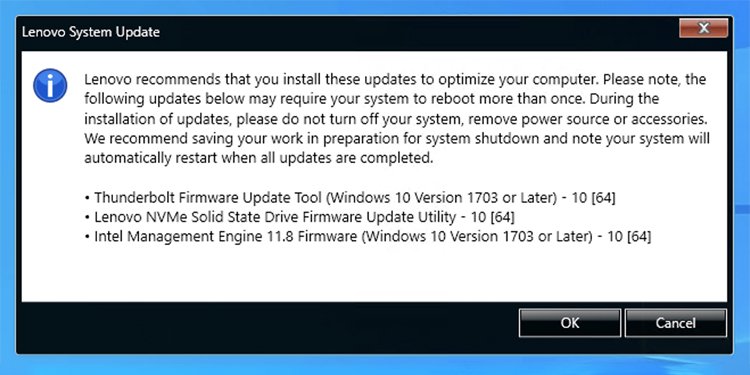
- Die Software scannt nun Ihr Gerät, um nach neuen Updates zu suchen
- Klicken Sie im Fenster Lizenzhinweis auf das Kontrollkästchen und klicken Sie auf Okay um fortzufahren
- Überprüfen Sie in der Liste jede Registerkarte und suchen Sie nach dem neuesten BIOS für Ihr Gerät
- Wählen Sie die BIOS-Updates aus, indem Sie auf das Kontrollkästchen klicken und dann auf Nächster
- Wenn Sie die Updates herunterladen, aber zu einem späteren Zeitpunkt installieren möchten, klicken Sie aufick auf der Installation aufschieben Knopf.
- Anklicken Nächster erneut und klicken Sie dann auf Herunterladen
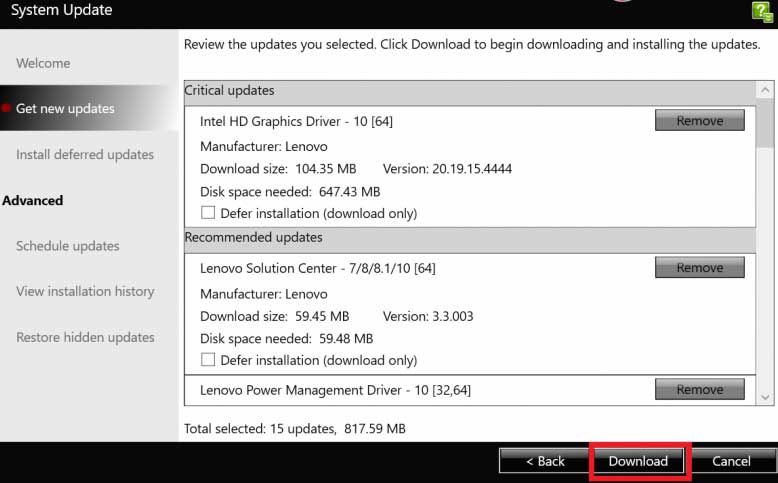
- Nachdem der Download abgeschlossen ist, sollte der Installationsvorgang gestartet werden.
Folgen Sie den Anweisungen auf dem Bildschirm und warten Sie, bis der Aktualisierungsvorgang abgeschlossen ist. Ihr Gerät kann während des Aktualisierungsvorgangs mehrmals neu gestartet werden.
Von einem USB-Laufwerk
Wenn Sie das BIOS von einem USB-Laufwerk aktualisieren möchten, benötigen wir zuerst ein bootfähiges USB-Laufwerk. Das Aktualisieren des BIOS von einem USB-Anschluss ist manchmal erforderlich, wenn die von Lenovo bereitgestellte Software es nicht aktualisieren kann. Führen Sie die folgenden Schritte aus, um das BIOS von einem USB-Laufwerk zu aktualisieren:
USB bootfähig machen
Der erste Schritt zum Aktualisieren des BIOS über USB besteht darin, ein bootfähiges USB-Laufwerk zu erstellen, das die Installationsdateien während des Startvorgangs automatisch ausführt.
- Sie müssen herunterladen und installieren Rufus zuerst auf einem Computer

- Öffnen Sie Rufus und wählen Sie das USB-Laufwerk aus, von dem Sie flashen möchten Gerät

- Wählen Sie in der Boot-Auswahl FreeDOS aus dem Dropdown-Menü
- Klicken Sie auf das Symbol ANFANGEN , um Ihr USB-Laufwerk bootfähig zu machen
Update-Datei herunterladen
Nachdem Sie Ihr USB-Laufwerk bootfähig gemacht haben, müssen Sie die Treiber- und Supportseite von Lenovo besuchen, um die erforderlichen BIOS-Dateien herunterzuladen. Gehen Sie dazu wie folgt vor:
- Laden Sie die neueste Version des BIOS von der Support-Seite von Lenovo herunter. Stellen Sie sicher, dass der Dateityp ein ZIP-Datei

- Einfügen einer leer USB-Laufwerk oder Format es. Dies wird Ihr bootfähiges USB-Laufwerk sein
- Auszug die Dateien aus dem ZIP-Ordner und kopieren Sie sie auf Ihr USB-Laufwerk

- Ersetzen Sie die
AUTOEXEC.BATDatei von Ihrem USB-Laufwerk, wenn Sie dazu aufgefordert werden - Schließlich, schließen Sie alles und Neustart Ihr Gerät, um die BIOS-Schnittstelle zu öffnen
Anmerkung: Stellen Sie sicher, dass das USB-Laufwerk mit der BIOS-Datei jetzt in das Gerät eingelegt ist. Die USB-Startoption wird möglicherweise nicht angezeigt, wenn Sie versuchen, die Startreihenfolge zu ändern, wenn Ihr Gerät keine USB-Laufwerke erkennt.
Startreihenfolge ändern
Nachdem Sie die Dateien heruntergeladen und auf das USB-Laufwerk extrahiert haben, müssen Sie die Startreihenfolge Ihres Geräts vom BIOS auf USB ändern.
Gehen Sie folgendermaßen vor, um auf das BIOS zuzugreifen:
- Drücken Sie die Windows-Taste, um Start zu öffnen
- Klicken Sie auf das Power-Menü
- Halten Sie im Menü die Taste Umschalttaste und klicken Sie auf Neustarten. Ihr Gerät wechselt nun in die WinRE (Recovery Environment)
- Anklicken Beheben Gehen Sie folgendermaßen vor, um das Menü „Problembehandlung“ aufzurufen
- Wählen Sie im Menü Problembehandlung die Option Erweiterte Optionen

- Anklicken UEFI-Firmwareeinstellungen
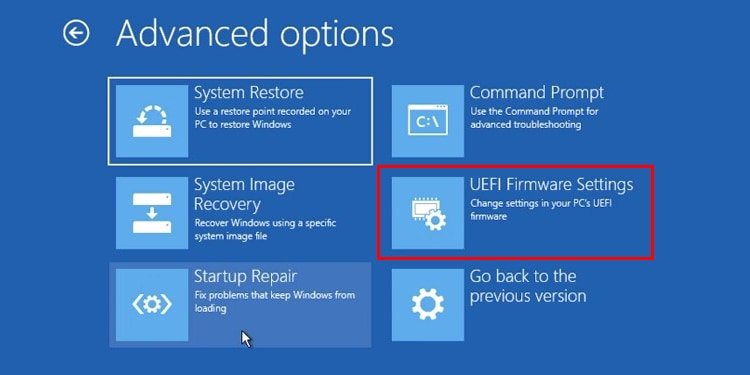
- Klicken Sie im UEFI-Menü auf das Symbol Neustarten Knopf

Sie können auch direkt auf das BIOS zugreifen, indem Sie während der Startsequenz Ihres Lenovo-Geräts die entsprechenden Tasten drücken. In unserem anderen Artikel finden Sie detaillierte Schritte zum Eingeben der BIOS-Einstellungen.
BIOS aktualisieren
Nachdem Sie nun auf die BIOS-Schnittstelle zugegriffen haben, müssen Sie den sicheren Start über die Boot-Optionen deaktivieren und die Startreihenfolge des Geräts von Firmware auf USB ändern. Dadurch wird sichergestellt, dass Ihr Gerät von dem USB-Laufwerk startet, auf dem sich das BIOS befindet. Zu disaBle Secure Boot vom Gerät:
- Geben Sie die Schaltfläche Sicherheit Menü
- Abschalten Sicherer Start und Retten Ihre Änderungen

- Jetzt, in der Start oder Booten -Menü, ändern Sie die Startreihenfolge An USB. Weitere Informationen finden Sie auf der Support-Seite Ihres Geräts.

- Speichern Sie die Änderungen und beenden Sie das BIOS
Die BIOS-Datei wird nun vom USB-Laufwerk auf Ihrem Gerät aktualisiert.
Nach einem erfolgreichen Update erhalten Sie eine Bestätigung und Ihr Gerät wird neu gestartet. Entfernen Sie nun das USB-Laufwerk von Ihrem Gerät und ändern Sie die Startreihenfolge Ihres Geräts aus dem BIOS wieder in die des Betriebssystems.